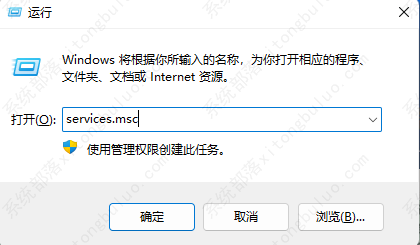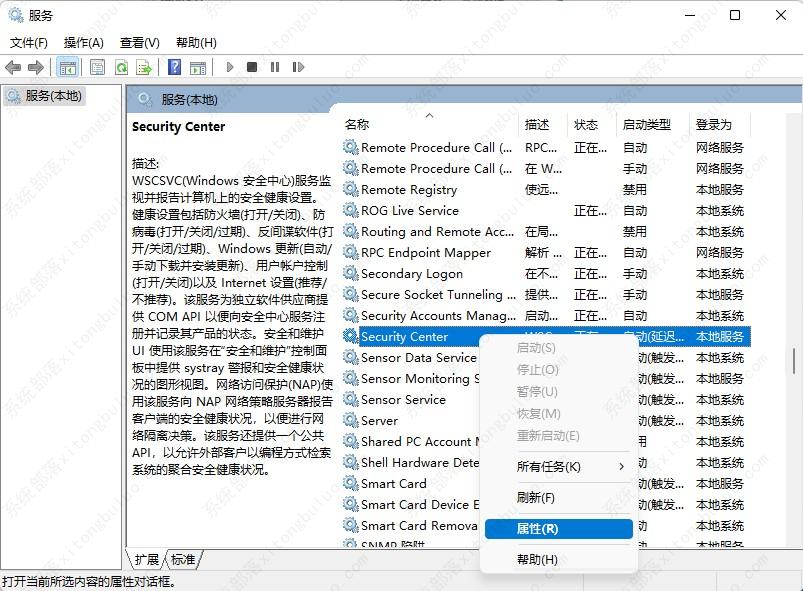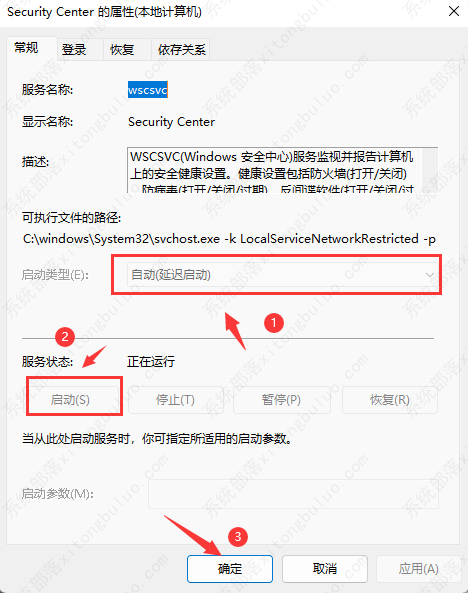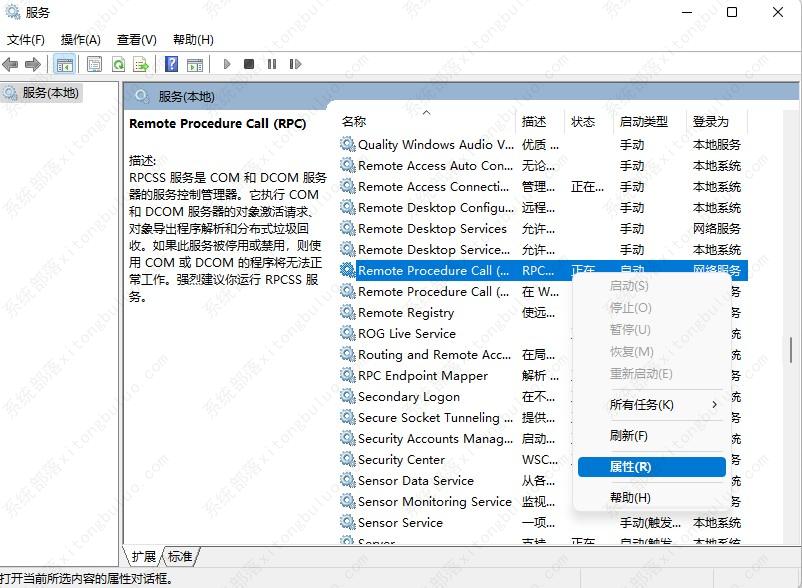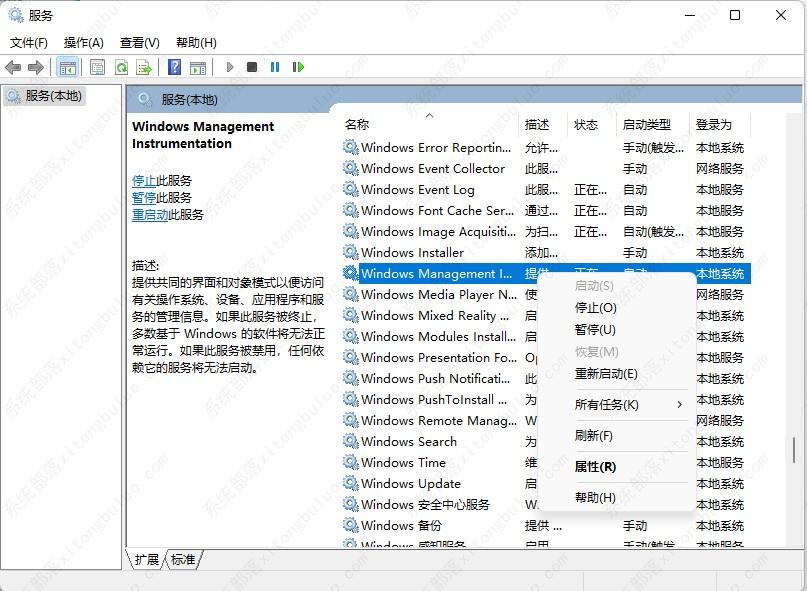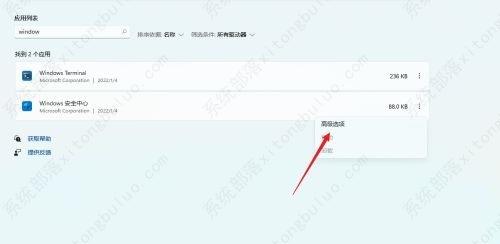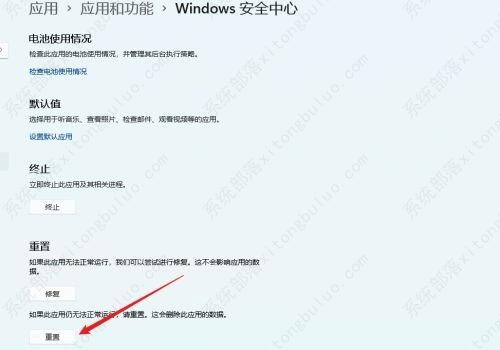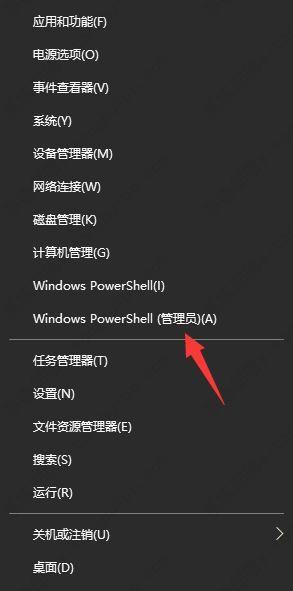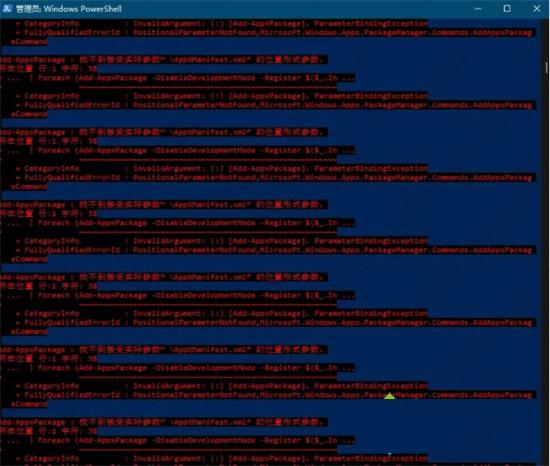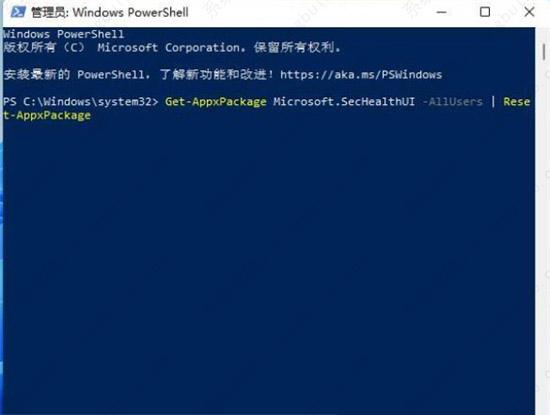windows安全中心无法打开怎么办?Win10/11安全中心无法打开解决方法
windows安全中心无法打开怎么办?相信大家在使用电脑的时候,都会碰到过windows安全中心无法打开的情况,这种情况仅存在于win10或者win11系统中,其实解决这种现象的方法并不难,小编对这两个系统的解决方法都进行的搜集并整理,有需要的小伙伴可以来阅读下面的具体解决方法。
windows安全中心无法打开怎么办?
win10系统:
1、首先按下Win+R打开运行窗口,然后输入services.msc打开服务;
2、在服务里面周到Security Center服务,然后鼠标右键单击选择进入属性;
3、在这里设置启动类型为自动,然后点击启用服务;
4、然后同样的方法找到Remote Procedure Call(RPC)和Windows Management Instrumenttatuon 服务启动即可。
win11系统:
方法一
1、鼠标右键点击任务栏上的开始菜单图标,弹出的隐藏菜单中点击“应用和功能”;
2、找到Windows安全中心,点击右侧的三个点,选择“高级选项”;
3、在高级选项中找到“重置”按钮,点击即可;
4、若是找不到Windows安全中心这个应用功能,说明没有安装,那么就需要重新安装啦。
方法二
1、直接同时按下快捷键“Win+X”,然后选择以管理员权限打开PowerShell。
2、然后在命令窗口输入:Set-ExecutionPolicy Unrestricted回车执行;(注意:执行后会弹出输入选项,直接输入“A”(必须是大写)回车即可 )。
3、继续执行:Get-AppXPackage -AllUsers | Foreach {Add-AppxPackage -DisableDevelopmentMode -Register “$($_.InstallLocation)AppXManifest.xml”}回车。
注意:执行后有可能出现一大片红色报错,直接忽略,继续执行下一步即可
4、最后在执行:Get-AppxPackage Microsoft.SecHealthUI -AllUsers | Reset-AppxPackage回车。
5、最后就可以打开windows11安全中心啦。
相关文章
- 系统之家win10纯净版一键安装
- SSID是什么意思?SSID详细介绍
- Win10如何开启活动历史记录功能?Win10开启活动历史记录功能方法
- TiWorker.exe是什么进程?TiWorker.exe进程CPU占用率过高如何解决?
- “一个意外错误使您无法删除该文件”如何解决?
- Windows怎么禁用传递优化服务?传递优化服务彻底关闭的方法
- 微软面向Win10 / Win11用户发布KB5025175补丁更新,检测和缓解CPU漏洞
- 无法登录到你的账户,通常可以通过从你的账户注销怎么解决?
- 电脑提示您当前无权访问该文件夹怎么办?(已解决)
- Win10精简版在哪下载?小修Win10精简版免费下载
- 系统部落系统怎么样?分享几款Win10精简版系统
- 是否允许该页从您的剪贴板上粘贴信息如何解决?
- 固态硬盘用了一段时间就变卡是怎么回事?
- windows defender antivirus占用大量内存如何解决?
- U盘在win10电脑上显示驱动器存在问题怎么解决?
- 微软Win11/10可选更新时间改了!下个月起每月第四周推送